Maison >Tutoriel système >Série Windows >Comment régler la luminosité de l'ordinateur à l'aide des touches de raccourci Win11
Comment régler la luminosité de l'ordinateur à l'aide des touches de raccourci Win11
- 王林avant
- 2024-03-04 20:22:361403parcourir
L'éditeur php Banana vous présentera la méthode des touches de raccourci pour régler la luminosité de l'ordinateur système Win11. Dans le système Win11, vous pouvez régler la luminosité de l'écran de l'ordinateur via des touches de raccourci, vous permettant de régler la luminosité plus rapidement et d'améliorer l'expérience utilisateur. Ensuite, nous présenterons en détail la méthode d’utilisation des touches de raccourci pour régler la luminosité sur un ordinateur Win11.
Comment régler la touche de raccourci de réglage de la luminosité de l'ordinateur win11
1. Touche Fn
Appuyez simultanément sur la touche Fn et la touche de réglage de la luminosité (généralement les touches F5 et F6)
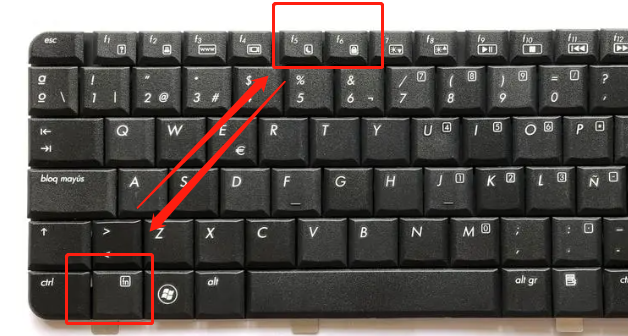
2.
Touche Win + A Utilisez la touche de raccourci pour ouvrir le centre d'action, puis vous pouvez utiliser le bouton pour ouvrir le réglage de la luminosité dans le centre d'action. 
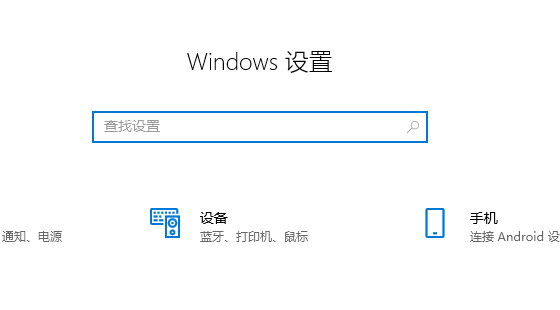
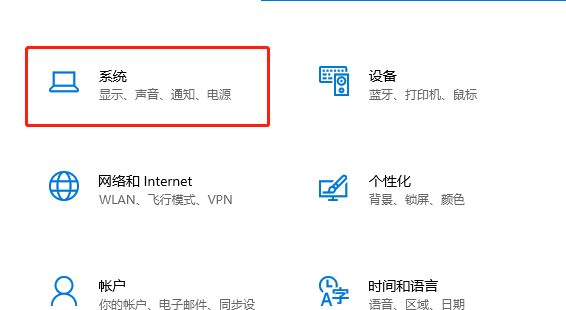
Lecture étendue : Configuration de l'économiseur d'écran | Méthode de partition du disque dur | Ajustement de la taille des icônes
Ce qui précède est le contenu détaillé de. pour plus d'informations, suivez d'autres articles connexes sur le site Web de PHP en chinois!
Articles Liés
Voir plus- Quelle est la touche de raccourci pour prendre des captures d'écran de l'ordinateur ?
- Comment vérifier la version de votre système informatique
- Que dois-je faire si mon ordinateur portable est lent et lent à répondre ?
- Introduction détaillée sur la façon de régler la luminosité dans Windows 10
- Comment activer la fonction de localisation du système Win11

